- Scoprire EaseUS
- Chi Siamo
- Recensioni & Premi
- Contatta EaseUS
- Rivenditore
- Affiliato
- Mio Conto
- Sconto Education
Sommario:
L'aggiornamento del BIOS è qualcosa di cui potresti aver sentito parlare. Ma ti sei mai chiesto: 'L'aggiornamento del BIOS cancellerà qualcosa?' Questo articolo descriverà se l'aggiornamento del BIOS cancellerà qualcosa sul tuo PC e offrirà uno strumento chiamato EaseUS Todo Backup per proteggere i tuoi dati.
Aggiornare il BIOS può essere una cosa terrificante per molti utenti di computer. Fortunatamente, oggigiorno ci sono molti modi per aiutarti ad aggiornare il BIOS. Ad esempio, puoi aggiornare il BIOS senza una CPU . Ma l'aggiornamento del BIOS cancellerà qualcosa ?
Non preoccuparti! Questo articolo di EaseUS descriverà se l'aggiornamento del BIOS cancellerà qualcosa sul tuo computer e offrirà una soluzione per mantenere i tuoi dati sani e salvi. Andiamo.
L'aggiornamento del BIOS non eliminerà nulla
Il BIOS è uno dei sistemi di livello molto basso del tuo computer e controlla molte funzioni importanti, come l'avvio. Gli aggiornamenti del BIOS sono solitamente forniti per correggere difetti nella programmazione del BIOS. Un aggiornamento del BIOS può talvolta migliorare le prestazioni se qualcosa non va con la vecchia versione, ma solitamente corregge i bug.
Inoltre, può supportare nuovo hardware. Se hai intenzione di aggiornare o usare hardware recente e un nuovo BIOS può supportarlo, ma la versione corrente non lo fa, in questo momento, devi aggiornare il BIOS. Ma l'aggiornamento del BIOS cancella i dati o l'aggiornamento del BIOS elimina i file?
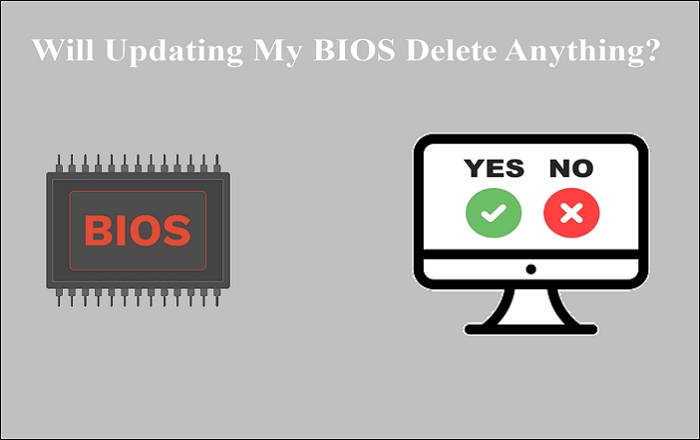
La risposta breve è NO . L'aggiornamento del BIOS non danneggerà in alcun modo i tuoi dati. Inoltre, il flashing del BIOS causerà il ripristino delle impostazioni predefinite del BIOS, quindi non cambierà nulla sul tuo HDD o SSD.
Tuttavia, se riscontri un problema durante l'aggiornamento del BIOS, potresti non essere più in grado di avviare il sistema operativo, il che potrebbe potenzialmente causare una perdita di dati, anche se non è molto comune. In tal caso, potresti persino rendere il computer inutilizzabile finché non sostituisci il chip del BIOS con uno nuovo.
Pertanto, prendere precauzioni, come il backup del computer, prima di flashare il BIOS è sempre consigliato per evitare qualsiasi potenziale perdita di dati. Come eseguire il backup del computer per la sicurezza dei dati? Continua a leggere!
A volte, potresti riscontrare la schermata di backup dopo un aggiornamento del BIOS. Non preoccuparti. Puoi fare riferimento a questo articolo per assistenza.

(Risolto!) Schermo nero dopo l'aggiornamento del BIOS - EaseUS
Questo articolo illustra 8 modi per aiutarti a risolvere il problema dello schermo nero del computer dopo l'aggiornamento del BIOS. Leggi di più >>
Come eseguire il backup del PC per la sicurezza dei dati
Prima di aggiornare il BIOS, esegui il backup di tutti i dati essenziali su un'unità esterna o su un servizio di archiviazione cloud, poiché in questo modo potrai evitare di perdere alcun dato in caso di errore durante il processo di aggiornamento del BIOS.
Quando esegui il backup del tuo computer, puoi creare un'immagine di sistema . Per questo, puoi usare Windows Backup and Restore (Windows 7). Ma vale la pena notare che Backup and Restore non può offrire opzioni di backup avanzate, come il backup su cloud. Pertanto, è meglio usare software di backup di terze parti come EaseUS Todo Backup.
EaseUS Todo Backup Home è un programma di backup multifunzionale e pratico. Ti consente di eseguire il backup di sistemi, file, partizioni, app per computer, ecc. e di eseguire il backup di più dischi rigidi contemporaneamente. Inoltre, ti consente di creare varie modalità di backup, tra cui backup automatici, pianificati, completi, incrementali e differenziali , per soddisfare le tue esigenze di backup differenziali.
Perché EaseUS Todo Backup è così consigliabile? Ecco la risposta.
Backup di EaseUS Todo
- Clonare un disco rigido per il backup e il ripristino
- Interfaccia semplice e intuitiva, adatta sia ai principianti che ai professionisti
- Trasferire il sistema operativo da un computer all'altro
- Fornire un supporto post-vendita di prim'ordine da parte di personale altamente qualificato
- 250G di spazio di archiviazione cloud gratuito per eseguire il backup del tuo computer sul Cloud
EaseUS Todo Backup può soddisfare ogni tua esigenza di backup del computer o dei file. Sentiti libero di scaricarlo e installarlo. Ecco come eseguire il backup del computer con EaseUS Todo Backup.
Passaggio 1. Avvia EaseUS Todo Backup sul tuo computer, clicca su Crea backup nella schermata iniziale e poi premi il grande punto interrogativo per selezionare il contenuto del backup .

Passaggio 2. Per eseguire il backup del sistema operativo Windows, fare clic su " SO " per avviare l'attività di backup.

Fase 3. Le informazioni del sistema operativo Windows e tutti i file e le partizioni correlati al sistema verranno selezionati automaticamente, quindi non dovrai effettuare alcuna selezione manuale in questa fase. Successivamente, dovrai scegliere una posizione in cui salvare il backup dell'immagine di sistema cliccando sull'area illustrata.

Fase 4. La posizione di backup può essere un'altra unità locale sul computer, un disco rigido esterno, una rete, un cloud o un NAS. In genere, consigliamo di utilizzare un'unità fisica esterna o un cloud per conservare i file di backup del sistema.

Fase 5. Impostazioni di personalizzazione come l'abilitazione di una pianificazione di backup automatico giornaliera, settimanale, mensile o in base a un evento e l'esecuzione di un backup differenziale e incrementale sono disponibili nel pulsante Opzioni se sei interessato. Fai clic su " Esegui backup ora " e inizierà il processo di backup del sistema Windows. L'attività di backup completata verrà visualizzata sul lato sinistro in stile scheda.

Se ti è piaciuto questo post, puoi condividerlo sui tuoi social.
Come aggiornare il BIOS su un PC
Dopo aver eseguito il backup del computer e dei dati, puoi sentirti sicuro di aggiornare il BIOS. In generale, aggiornare il BIOS è un po' complicato. Ma se segui attentamente la guida qui sotto, puoi flashare il BIOS senza problemi. Ecco come aggiornare il BIOS tramite UEFI Firmware Settings.
Passaggio 1. Premi i tasti "Windows + I" sulla tastiera per aprire Impostazioni.
Passaggio 2. Selezionare "Aggiornamento e sicurezza".
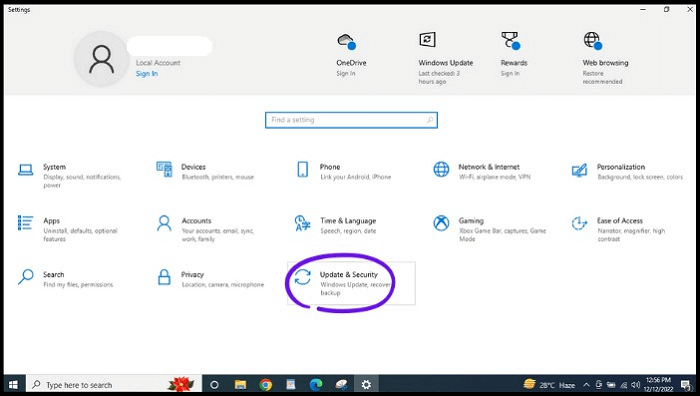
Passaggio 3. Tocca "Recupero" dal menu a sinistra.
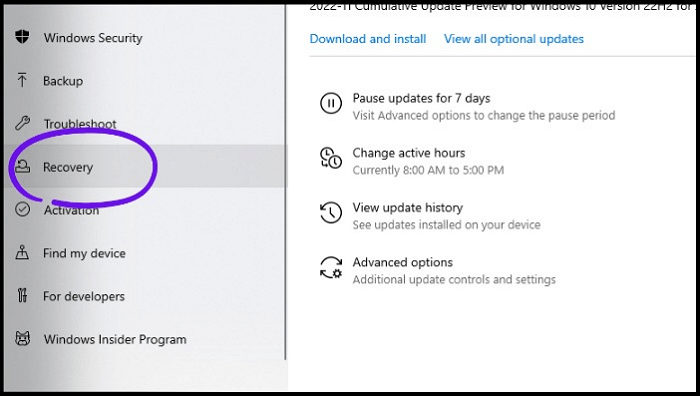
Passaggio 4. Fare clic su "Riavvia ora" in "Avvio avanzato".
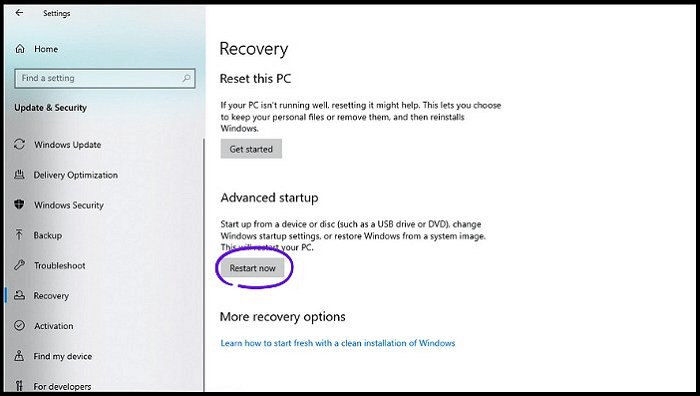
Passaggio 5. Premere "Risoluzione dei problemi" in "Avvio avanzato" e toccare "Opzioni avanzate".
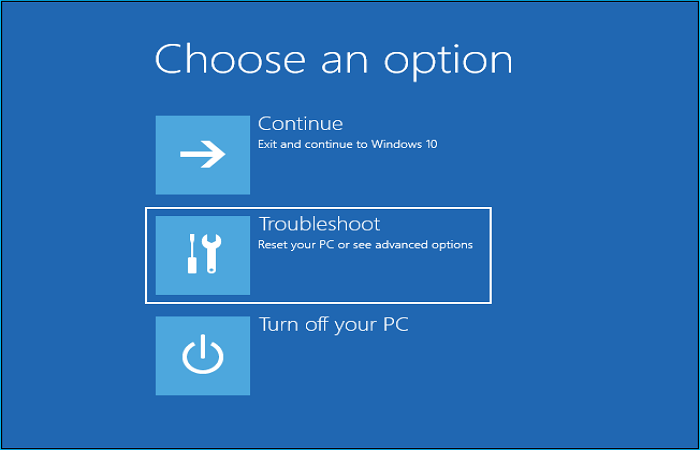
Passaggio 6. Selezionare "Impostazioni firmware UEFI".
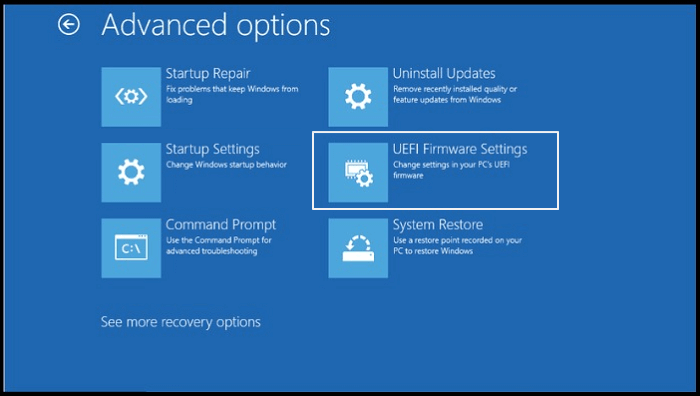
Passaggio 7. Accedere alla "Modalità avanzata" e andare al "Menu strumenti". Selezionare "Asus EZ Flash Utility" e premere "Invio".
Passaggio 8. Selezionare "tramite Internet".
Passaggio 9. Utilizzare i tasti freccia "Sinistra/Destra" sulla tastiera per selezionare la connessione Internet desiderata e toccare il pulsante "Invio".
Passaggio 10. Continuare con la procedura visualizzata sullo schermo.
Ecco fatto. Puoi seguire il metodo sopra per aiutarti a flashare il tuo BIOS senza problemi. Invece di usare le impostazioni del firmware UEFI per aiutarti ad aggiornare il BIOS, ci sono molti modi per aggiornare il BIOS. Puoi anche fare riferimento ai seguenti 2 articoli per assistenza.
Per concludere
L'aggiornamento del BIOS cancellerà qualcosa ? La risposta è no. Flashare il BIOS non rimuoverà nulla dal computer. Ma c'è il rischio che l'aggiornamento del BIOS possa potenzialmente causare una perdita di dati, anche se non è molto comune. Pertanto, è altamente consigliabile prendere precauzioni prima di aggiornare il BIOS per evitare una potenziale perdita di dati.
EaseUS Todo Backup è uno strumento di backup pratico che può aiutarti a proteggere i tuoi dati sul tuo computer. Ti consente di creare un backup pianificato dei tuoi dati per mantenere il tuo computer e i tuoi dati al sicuro e protetti. Ha molte funzionalità pratiche da esplorare. Scaricalo e provalo. Non ti deluderà!
Domande frequenti su L'aggiornamento del BIOS eliminerà qualcosa
1. Reimpostando il BIOS si cancellerà il disco rigido?
La risposta è no. Il ripristino del BIOS ripristinerà solo le impostazioni del BIOS ai valori predefiniti. Non cancellerà i dati sul disco rigido o sul computer. Ma se vuoi mantenere i tuoi dati al sicuro e protetti, puoi usare un software di backup professionale come EaseUS Todo Backup per aiutarti a proteggere i tuoi dati sul computer o sul disco rigido.
2. Quali sono i rischi legati al flashing del BIOS?
Aggiornare il BIOS è più pericoloso che aggiornare un programma Windows e se qualcosa va storto durante il processo di aggiornamento, potresti finire per mandare in tilt il tuo computer. E c'è anche la possibilità che tu possa perdere i tuoi dati durante l'aggiornamento del BIOS, ma non è molto comune. Pertanto, è altamente consigliabile eseguire il backup dei dati prima di aggiornare il BIOS.
3. Posso aggiornare il BIOS senza perdere dati?
L'aggiornamento del BIOS non eliminerà i tuoi file perché l'aggiornamento del BIOS non ha alcuna relazione con i tuoi dati su un disco rigido. Tuttavia, se l'installazione di una nuova versione del BIOS fallisce, potrebbe danneggiare il tuo computer e causare la perdita di dati. In tal caso, eseguire il backup del computer o dei dati prima di aggiornare il BIOS è estremamente utile per la sicurezza dei dati.
4. Cosa succede se non si riesce a flashare il BIOS?
Se l'aggiornamento del BIOS non riesce o fallisce, il sistema del computer non può avviarsi correttamente e verrà attivata la funzione Boot Blocker. Quando sullo schermo appare il seguente avviso di errore, gli utenti possono ripristinare il BIOS. Lo schermo può diventare nero se la scheda madre ha una VGA integrata.
Articoli Relativi:
-
Miglior software per creare immagine del disco Windows 11
Anna - 11/11/2025
-
Come ripristinare un'immagine di sistema da disco rigido esterno
Lucas - 11/11/2025
Premi & Recensioni
"L'interfaccia e l'organizzazione sono molto pulite. EaseUS ToDo Backup Home è un ottimo programma di backup, adatto allo spazio domestico e alle PMI. "
- Da PCWorld staff
Scopri di più >>

EaseUS Todo Backup
Strumento di backup intelligente per i tuoi file e l'intero computer in Windows 10/8/7.
Scarica GratisSicuro al 100%
Capacità: 1.88MB
![]()